Vodič s uputama za korištenje brzih dijelova automatskog teksta u sustavu Office 2010

Što je AutoText?
Automatski tekst je najveći dio Brzih dijelova, a prema Microsoftu:
AutoText je sadržaj za višekratnu upotrebu kojem možete pohraniti i pristupiti iznova i iznova. Klik AutoText za pristup Galeriji automatskog teksta. Možete spremiti AutoText u galeriju AutoText odabirom teksta koji želite ponovo upotrijebiti, klikanjem na AutoText, a zatim klikom Spremi odabir u Galeriju automatskog teksta, Ispunjavanjem podataka o novom građevnom bloku spremate sadržaj koji ste spremili za upotrebu ponovo i ponovo.
Ili drugim riječima, AutoText je samo dijelove spremljenog tekstualnog sadržaja tako da se pritiskom na gumb možete automatski umetnuti u svoje dokumente, e-poštu i projekte. To štedi puno vremena!
Što su brzi dijelovi?
Prema Microsoftu:
Galerija brzih dijelova je galerija u kojoj možete kreirati, pohranjivati i pronaći dijelove sadržaja koji se mogu ponovo upotrebljavati, uključujući AutoText, svojstva dokumenta kao što su naslov i autor i polja.
Kasnije ćemo pogledati ostale dijelove Quick Parts, ali za sada se fokusirajmo na AutoText.
Kako stvoriti novi unos automatskog teksta
U programu Word 2010 unosi AutoText pohranjuju se kao građevni blokovi. Za izradu novog unosa upotrijebite the Stvorite novi građevni blok dijaloškom okviru.
1. U svom dokumentu Odaberi to. sadržaj (tekst) koji želite pretvoriti u unos automatskog teksta.
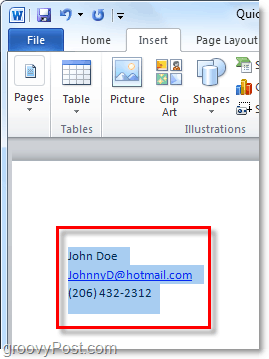
2. Klik to. Umetnuti vrpce i zatim Klik to. Brzi dijelovi dugme. Zatim kliknite Spremi odabir u Galeriju automatskog teksta.
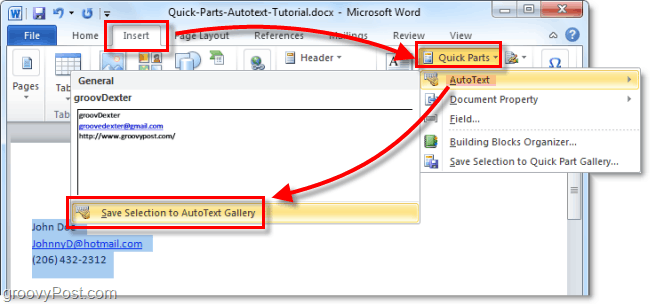
3. Ispunite podatke u Stvorite novi građevni blok dijaloški okvir:
- Ime: Unesite jedinstveno ime za unos AutoText.
- Galerija: Odaberite AutoText galerija.
- Kategorija: Odaberite General ili stvorite novu kategoriju.
- Opis: Upišite opis građevnog bloka.
- Spremi u: Na padajućem popisu kliknite naziv predloška. Na primjer, kliknite Normal.dotm
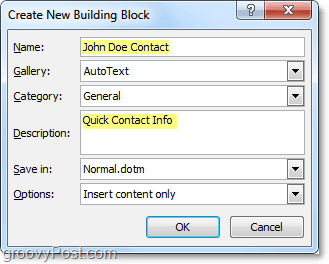
To je sve što je za njega za stvaranje unosa u AutoText. Naravno da možete stvoriti različite skupove za razne projekte i spremiti ih u različite predloške dokumenata (.dotm datoteke,), ali uštedjet ćemo taj dugi How-To za još jedan težak članak.
Kako izbrisati unos automatskog teksta
4. Sličan do gornjeg koraka 2, idite na karticu Umetanje i na izbornik Brzi dijelovi> Automatski tekst. Ovaj put, međutim, hoćete Desni klik jedan Unos automatskog teksta i onda Odaberi Organizirajte i izbrišite.
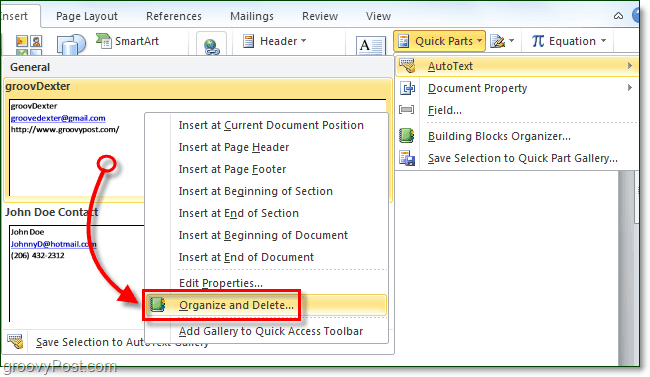
5. Klik to. Unos automatskog teksta koju želite ukloniti i zatim Klik to. Izbrisati dugme.
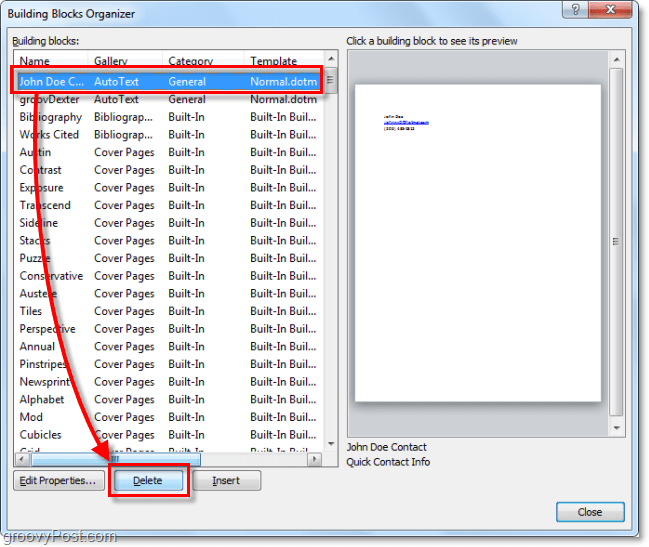
Korištenje automatskog teksta u programu Word 2010
6.a Počnite tipkati tekst koji je sadržan u unosu automatskog teksta, kad dobijete prvu riječ ili je tako upišete, vidjet ćete mali skočni prozor koji vam daje do znanja da možete tisak Unesi za unos automatskog teksta.
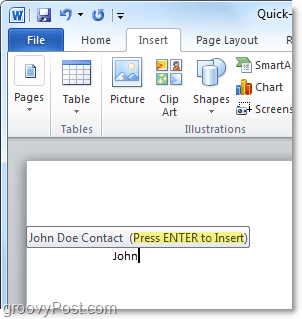
6.b Alternativno, možete samo upisati prvih nekoliko slova unosa u automatskom tekstu, a zatim tisak F3 da biste umetnuli najsličniji unos automatskog teksta.
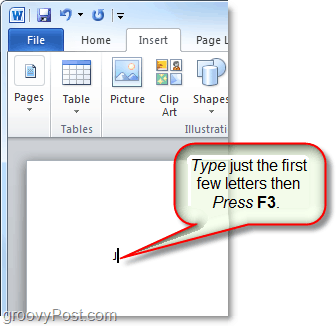
Bez obzira na koji se način odlučite koristiti AutoText, rezultat bi trebao biti isti. Vaš unos automatskog teksta dodaje se dokumentu na zadani način. Naravno, uvijek možete koristiti Brzi dijelovi> Gumb AutoText na Umetnuti vrpca postaviti AutoText, ali za to su potrebni svi ti dodatni koraci.
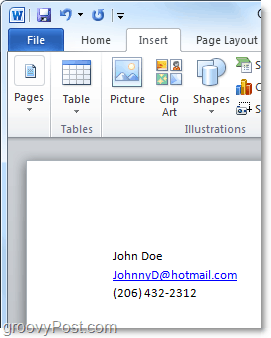
Što je brzi dio svojstva dokumenta?
Brzi dijelovi svojstva dokumenta omogućuju brzo ijednostavan pristup meta podacima svojstva dokumenta. Iako je AutoText dostupan i u Wordu i u Outlooku, brzi dijelovi svojstva dokumenta dostupni su samo u programu Word 2010; ostatak apartmana je izostavljen.
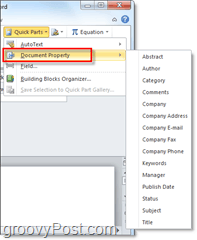
7. Postoji nekoliko različitih načina pristupanja Svojstvima dokumenta. Najbrže je od Datoteka> Info izbornik. Ovdje možete Klik to. Nekretnine gumb za prikaz ploče s dokumentima ili možete krenuti ravno u prozor naprednih svojstava dokumenta.
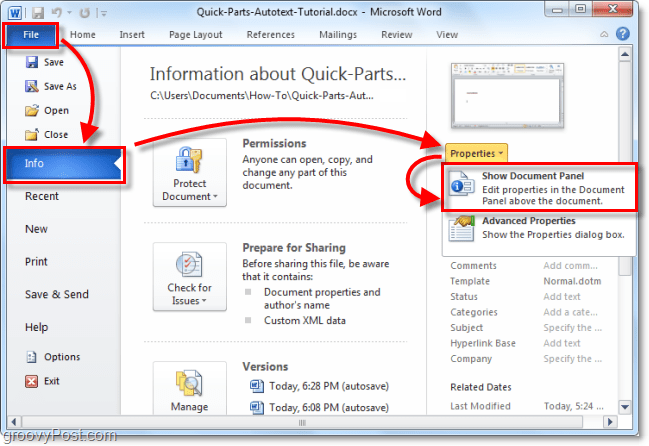
8.a Ako ste se odlučili za Svojstva dokumentaPloča će se prikazati kao traka neposredno iznad radnog prostora dokumenta. S jedne strane, ovo vam omogućava brz način uređivanja meta podataka dokumenta, ali ima i lošu stranu zauzimanja puno prostora na zaslonu.
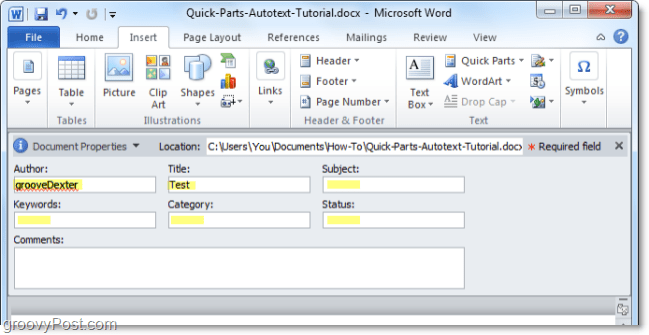
8.b Također možete pristupiti naprednim svojstvima dokumenta s ploče s dokumentima.
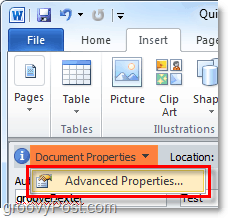
9. Prozor Napredna svojstva dokumenta isti je prozor koji biste obično vidjeli i vas Pravo-klik datoteku dokumenta iz Windows Explorera i Odabran Nekretnine, U Sažetak možete urediti sve meta informacije dokumenta.
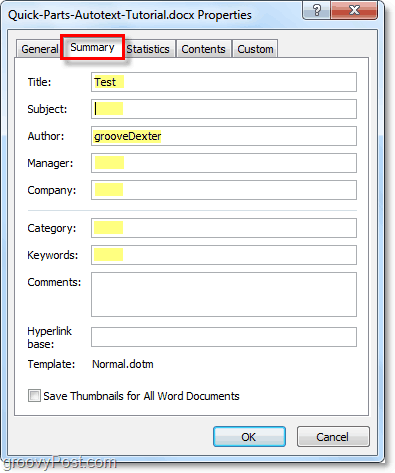
10. Brze dijelove svojstva dokumenta možete unijeti pomoću vrpce za umetanje u Word. Nakon što se umetne u dokument, služit će se svim dostupnim podacima za automatsko ispunjavanje traženih podataka.
Imajte na umu da djeluje poput sinkronizacije podataka. Ako promijenite ove unesene podatke, ta se promjena odnosi i na napredna svojstva dokumenta.
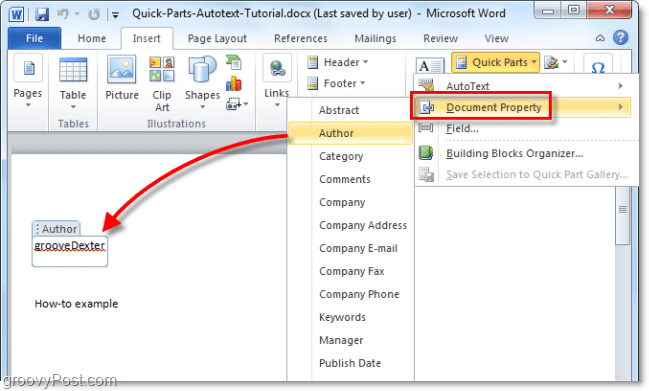
Zvuči zabavno? Pokrenite! Moram se igrati s više novih značajki sustava Office 2010!


![Microsoft najavio datume konačnog izdanja za Office 2010 [groovyNews]](/images/microsoft/microsoft-announces-final-release-dates-for-office-2010-groovynews.png)

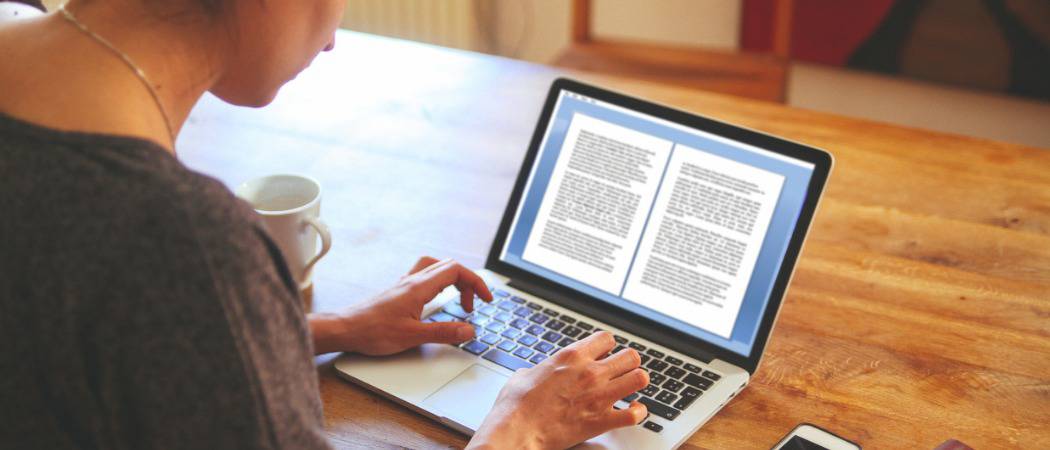


![Microsoft Beta Download Beta 2010 [groovyDownload]](/images/download/microsoft-office-2010-beta-download-groovydownload.png)
![Microsoft Office 2010 RTM Dostupno putem MSDN-a za preuzimanje [groovyDownload]](/images/download/microsoft-office-2010-rtm-available-via-msdn-for-download-groovydownload.png)

Ostavite komentar